[Elixir001]使用tty做一个简单的日记记录
大半年前实践的使用Evernote做知识管理 https://www.zhihu.com/question/20232993/answer/34270710
里面的记录日记模块大概长成这样子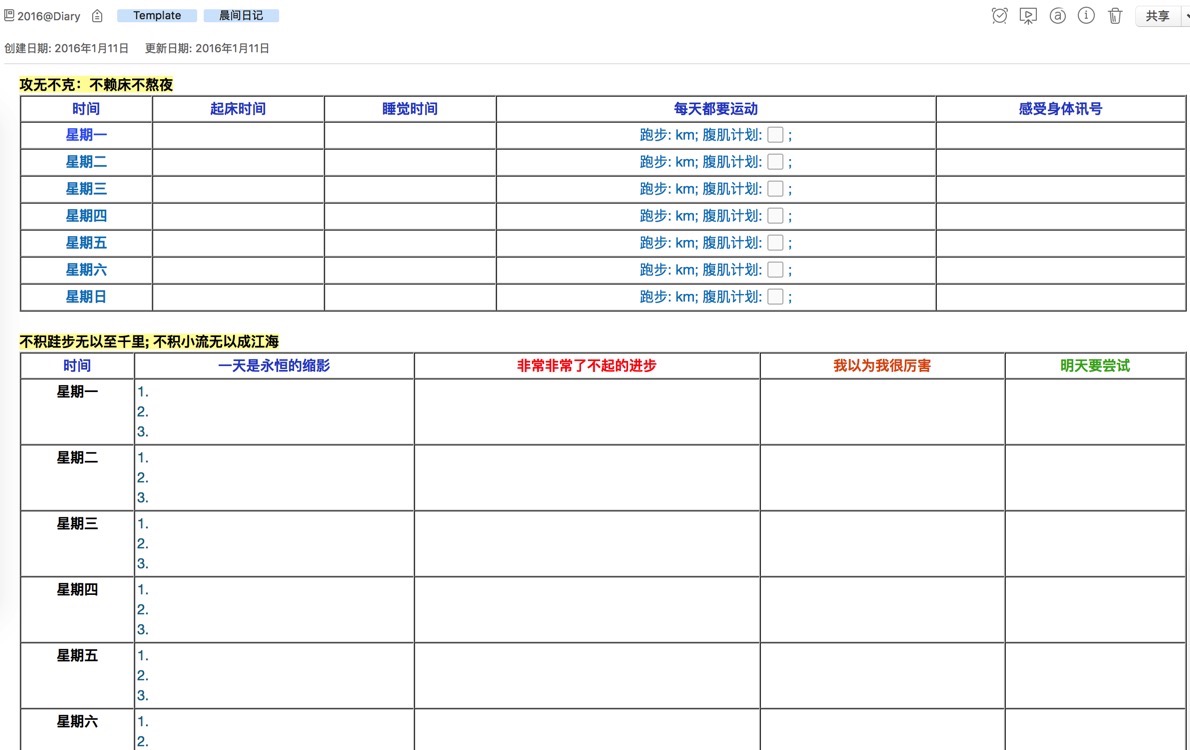
用了半年,感觉缺点很明显,表格太占空间,每周不会自动生成新的表单,搜索功能弱爆了。容易忘记写。
所以我决定用Elixir的个终端版本的。开始!
1. 新建项目
mix new lifelog
cd lifelog
生成的项目文档如下
└── lifelog
├── README.md
├── config
│ └── config.exs
├── lib
│ └── lifelog.ex
├── mix.exs
└── test
├── lifelog_test.exs
└── test_helper.exs
全部修改可见: github log: 创建项目
2. 创建Application
在生成的lifelog.ex中使用Application创建一个工作进程LifeLog.Store,后续会使用它来储存所有的数据,使用重启策略为rest_for_one
def start(_type, _args) do import Supervisor.Spec children = [worker(LifeLog.Store, [])] Supervisor.start_link(children, strategy: :rest_for_one) end
因为想使用escript的方式来启动Application。mix自带生成escript命令
mix escript.build
使用这个命令的提示可以
mix help escript.build Example ┃ defmodule MyApp.Mixfile do ┃ def project do ┃ [app: :myapp, ┃ version: "0.0.1", ┃ escript: escript] ┃ end ┃ ┃ def escript do ┃ [main_module: MyApp.CLI] ┃ end ┃ end
全部修改可见 github log: 指定Application启动时进程结构, 并指定生成escript文件方式
要特别注意的是为了让escript支持颜色ANSI显示, 我们在escript中加入了
emu_args: "-noinput -elixir ansi_enabled true"
那些接下来我们就把escript中指定的入口 LifeLog.CLI完成。
3. 完善escript的入口中指定的LifeLog.CLI
defmodule LifeLog.CLI do def main(_args) do LifeLog.Watcher.start_link(LifeLog.IO) :erlang.hibernate(Kernel, :exit, [:killed]) end end
这个进程只是新启动一个进程gen_event(watcher 稍后我们再完善它)来监控终端的动作(输入或输出),然后自已就hibernate.
我们再来看看LifeLog.IO.ex, 这个gen_event主要是打开一个端口,并监控此端口的输入,和控制它的输出内容
Port.open({:spawn, "tty_sl -c -e"} # 打开端口
只要打开了端口tty_sl后,那么当 tty终端有输入内容时,此IO的gen_event就会收到消息
def handle_info({pid, {:data, data}}, %{pid: pid, buffer: buffer}) do case translate(data, buffer) do {:continue, buffer} -> Store.update(buffer, 0) {:ok, %{pid: pid, buffer: buffer}} {:done, buffer} -> Store.update(buffer, 1) {:ok, %{pid: pid, buffer: ""}} end end
你每按下一个按键都会发触发这个事件,那个我们需要做的就是
3.1. 每个按键都告诉Store(这个是用来储存所有数据的), 3.2. 实现退格 一旦输入del就删除提buffer的最后一字符 3.3. 输入enter完成, 一旦输入enter就表明本条记录已完成,传给Store后进入下一条
全部修改可见: github log:cli负责生成script脚本, IO负责开端口使用tty_sl输入和IO.write到所开的端口输出
接下来我们再完成一个Store中的储存方式。
4. Store的储存逻辑
Store应该为gen_server,他全部责任就是
4.1 把数据从文件中读到state中 4.2 从IO得到应该update的数据,然后更新 4.3 把数据持久化到文件中
所有修改可见: github log: 所有的数据都存在Store中
我们已经完成了把IO输入的消息都传给Store,
接下来关键在于怎么把Store的数据变化再回写到IO上,让我们能看到!
5. 使用Watcher把Store和IO联系起来
在Watcher中把IO进程加到 Store中起到的manager(gen_event)中。
%{manager: manager, diary: diary} = LifeLog.Store.peek
:ok = GenEvent.add_mon_handler(manager, LifeLog.IO, diary)
这样只要Store对着manager发起notify事件,那么IO进程就会收到!,这样我们就可以把Store上的数据变化再通知到IO上。
所有的修改可见: github log: Watcher负责把Store(gen_server)和IO(gen_event)连接起来
按下来,我们再看看我们应该用什么格式都数据存在文件中
6.新建文件file.ex 只负责从文件中读数据,和写数据到文件中
持久化方案选择:
1. 可以使用:erlang.term_to_binary/1把map encode to binary写放文件,然后load时使用:erlang.binary_to_term/1来decode文件中的数据 2. 把数据转成json数据格式
为了存数据方便,我们使用了方案2: 通用的json格式存数据,所以引放了鼎鼎大名的poison库来处理json.
全部修改可见: github log: file负责持久化数据,把数据从文件中load出来
数据的取存都解决了,那们我们来做一下数据的显示,怎么显示数据到终端。
7. 新建formatter.ex 负责界面绘制
! 不要在IO中加放显示的具体逻辑,让formatter把显示的格式整理好)直接传给IO就行,IO只负责输入和输出,不负责输出的具体逻辑。
所以修改可见: github log: formatter负责界面绘制
到目前为止我们见到的终端界面是这样子的:
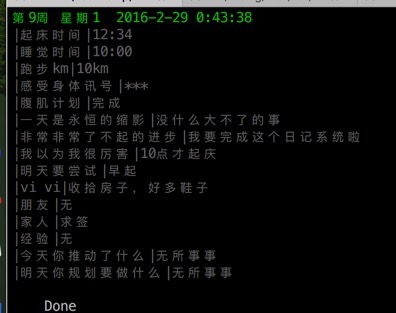
是不是很弱。。。。。
其实我们的基本功能都实现啦!
接下来就是我们把一周的数据都显示出来啦!
8.显示一周的数据
为了更好的管理一周的数据,我们定义了几个Daily DailyItem WeekItem struct来管理数据结构。
所有修改可见 github log: 新增struct, 使用Posion.decode!/2序列化
这里使用了posion可以递归的解析struct的特性,所以使用起来非常好理解。
JsonData|>Poison.decode!(as: %Diary{daily_items: [%DailyItem{content: [%Daily{}]}], week_items: [%WeekItem{}]})
接下来就是非常繁锁的一点点调界面显示时每个block的大小。。。
这里有一点要注意的是,我们把所有的数据+格式都调整完成后再一次性给IO来做显示的。(而不是一行一行的写)
所有的修改可见: githhub log: 显示界面绘制 与 调整布局:最后一行统一加下划线
上面的IO.ANSI也是很好玩的一个lib~
这下子就基本能用啦:)
运行:
mix escript.build && ./lifelog
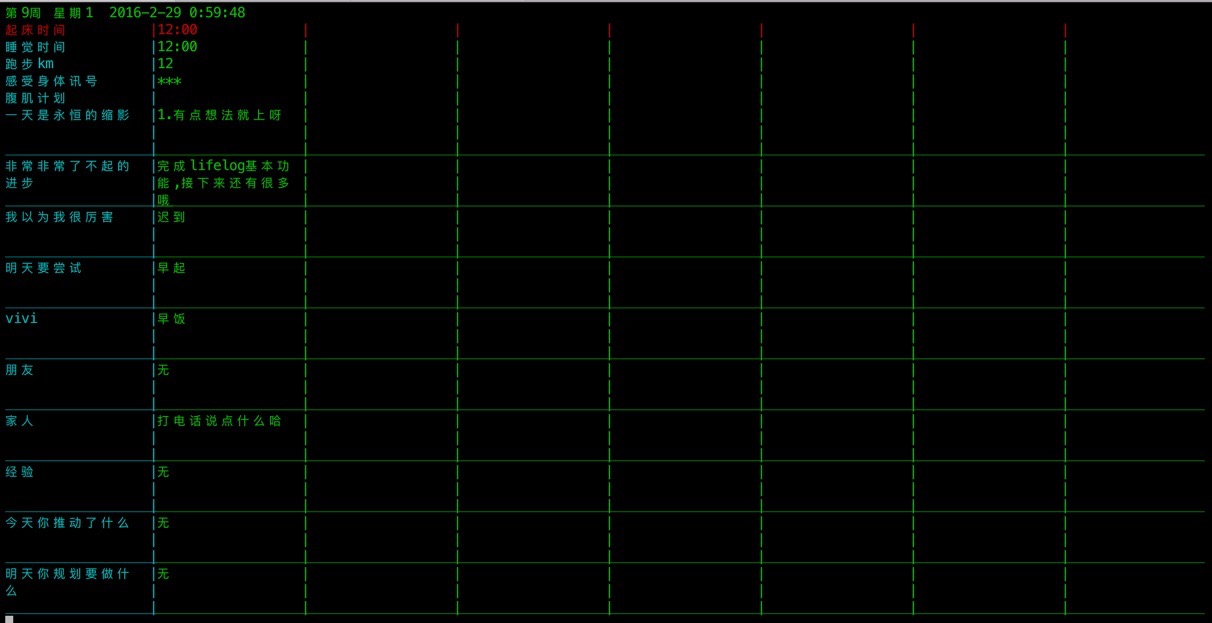


 浙公网安备 33010602011771号
浙公网安备 33010602011771号